So führen Sie eine Bildschirmaufnahme auf dem Samsung A13 durch: Die ultimative Anleitung

Wie können Sie den Bildschirm Ihres Samsung A13 effektiv aufzeichnen? Fällt es Ihnen schwer, die richtige Methode zur Bildschirmaufzeichnung zu finden? In diesem Leitfaden werden wir verschiedene Ansätze zur Bildschirmaufzeichnung auf dem Samsung A13 untersuchen.
1. Wie mache ich eine Bildschirmaufnahme auf dem Samsung A13 mit dem integrierten Bildschirmrekorder?
Schritt 1: Suchen Sie im Schnellzugriffsbereich nach dem Bildschirmaufzeichnungssymbol, indem Sie vom oberen Bildschirmrand nach unten wischen.
Schritt 2: Wenn das Symbol nicht sichtbar ist, tippen Sie im Schnellbedienfeld auf das Bearbeitungssymbol (drei vertikale Punkte).
Schritt 3: Wählen Sie im schwebenden Menü „Schaltflächenreihenfolge“, um die Schaltflächen des Schnellbedienfelds zu bearbeiten.
Schritt 4: Suchen Sie das Bildschirmaufzeichnungssymbol und ziehen Sie es in das Schnellbedienfeld.
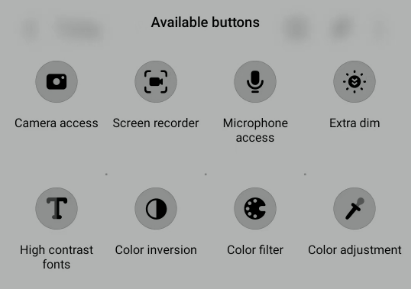
Schritt 5: Um die Aufnahme zu starten, drücken Sie entweder gleichzeitig die Lauter- und Ein-/Aus-Taste oder tippen Sie im Quick Panel auf das Bildschirmaufzeichnungssymbol.
Schritt 6: Erteilen Sie der Bildschirmaufzeichnungs-App Berechtigungen für den Zugriff auf Fotos, Mikrofon und Dateien, wenn Sie dazu aufgefordert werden.
Schritt 7: Wählen Sie Aufnahmeoptionen (Ton, Systemtöne, Mikrofon) und klicken Sie auf „Aufnahme starten“. Die Aufnahme beginnt nach einem Countdown von 3 Sekunden.
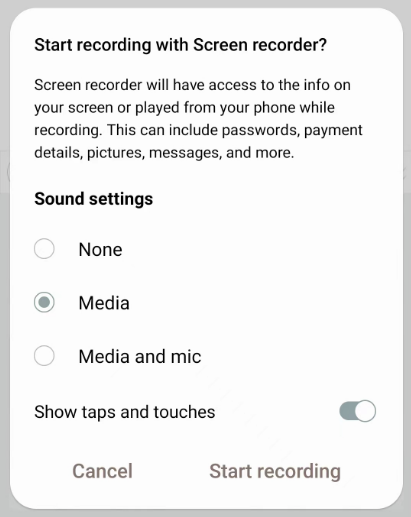
Schritt 8: Um die Aufnahme zu beenden, tippen Sie entweder auf die quadratische Stopp-Schaltfläche oder öffnen Sie das Benachrichtigungsfeld und tippen Sie auf die Schaltfläche „Aufnahme beenden“.
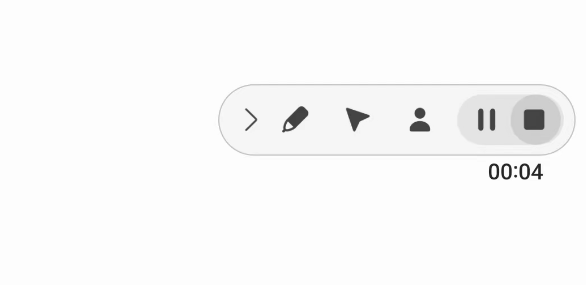
Schritt 9: Das aufgenommene Video wird in der Fotogalerie oder der Standard-Galerie-App auf Ihrem Samsung A13 gespeichert.
Das ist es! Befolgen Sie diese Schritte, um ganz einfach eine Bildschirmaufnahme auf Ihrem Samsung A13 durchzuführen.
2. Wie mache ich eine Bildschirmaufnahme auf dem Samsung A13 mit Bildschirmrekordern?
2.1 Bildschirm auf Samsung mit AZ Screen Recorder aufnehmen
Schritt 1: Laden Sie AZ Screen Recorder aus dem App Store herunter und installieren Sie ihn.
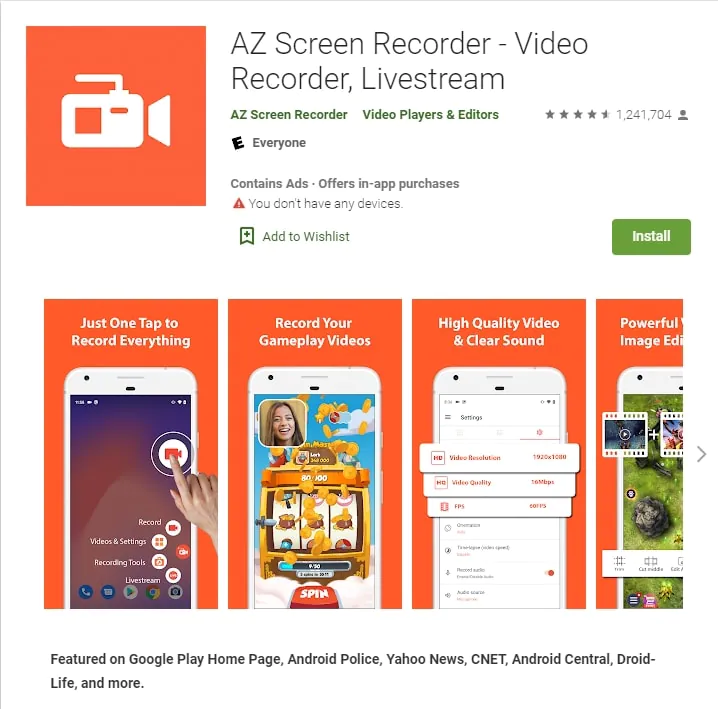
Schritt 2: Öffnen Sie die App und tippen Sie auf das rote Kamerasymbol, um mit der Aufnahme zu beginnen.
Schritt 3: Tippen Sie erneut auf das Kamerasymbol, um die Aufnahme zu stoppen.
Schritt 4: Greifen Sie auf die Galerie-App Ihres Telefons zu, um die aufgezeichnete Bildschirmaufnahme zu finden.
Das ist es! Befolgen Sie diese Schritte, um Ihren Samsung-Bildschirm mit dem AZ Screen Recorder aufzuzeichnen.
2.2 Bildschirmaufnahme auf Samsung mit DU Recorder
Schritt 1: Laden Sie die DU Recorder-App aus dem App Store herunter und installieren Sie sie.
Schritt 2: Starten Sie die App und melden Sie sich mit Ihrem Mobizen-Konto oder Google-/Facebook-Konto an.
Schritt 3: Tippen Sie im Hauptbildschirm auf die Schaltfläche „Aufzeichnen“, um mit der Aufzeichnung Ihres Bildschirms zu beginnen.
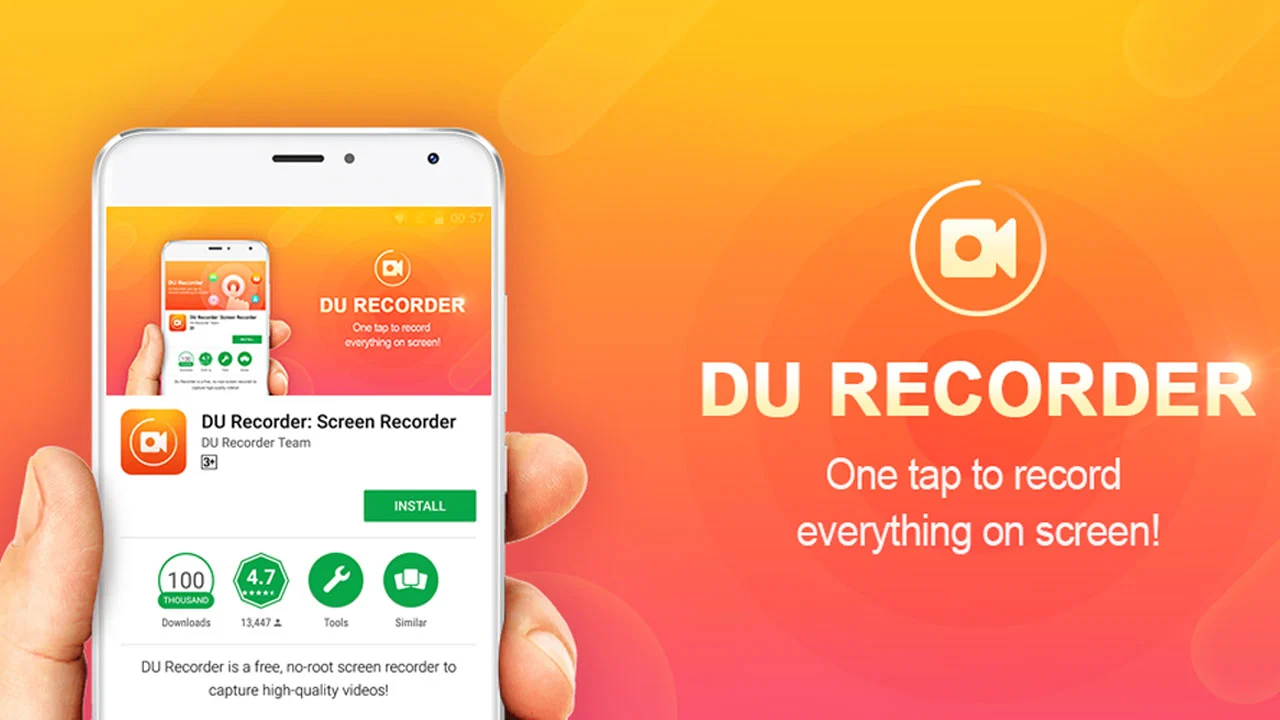
Schritt 4: Aktivieren Sie optional die Audioaufnahme, indem Sie auf dem Bedienfeld auf das Mikrofonsymbol tippen.
Schritt 5: Um die Aufnahme zu stoppen, tippen Sie auf die Stopp-Schaltfläche auf dem Bedienfeld oder in der DU Recorder-Benachrichtigung im Benachrichtigungsschatten.
Schritt 6: Greifen Sie auf Ihr aufgezeichnetes Video im internen Speicher der App zu, indem Sie auf das Videogalerie-Symbol auf dem Bedienfeld tippen oder zur Videogalerie in der DU Recorder-App navigieren.
3. Wie zeichne ich den Bildschirm auf einem PC/Mac auf?
3.1 Bildschirmaufnahme mit Wondershare DemoCreator
Start Wondershare DemoCreator und wählen Sie „Ein Aufnahmeprojekt auswählen“.
Wählen Sie „Bildschirm aufnehmen“, um den gesamten Bildschirm aufzunehmen.
Passen Sie die Bildschirmgröße an, indem Sie „Benutzerdefinierter Bereich“ auswählen
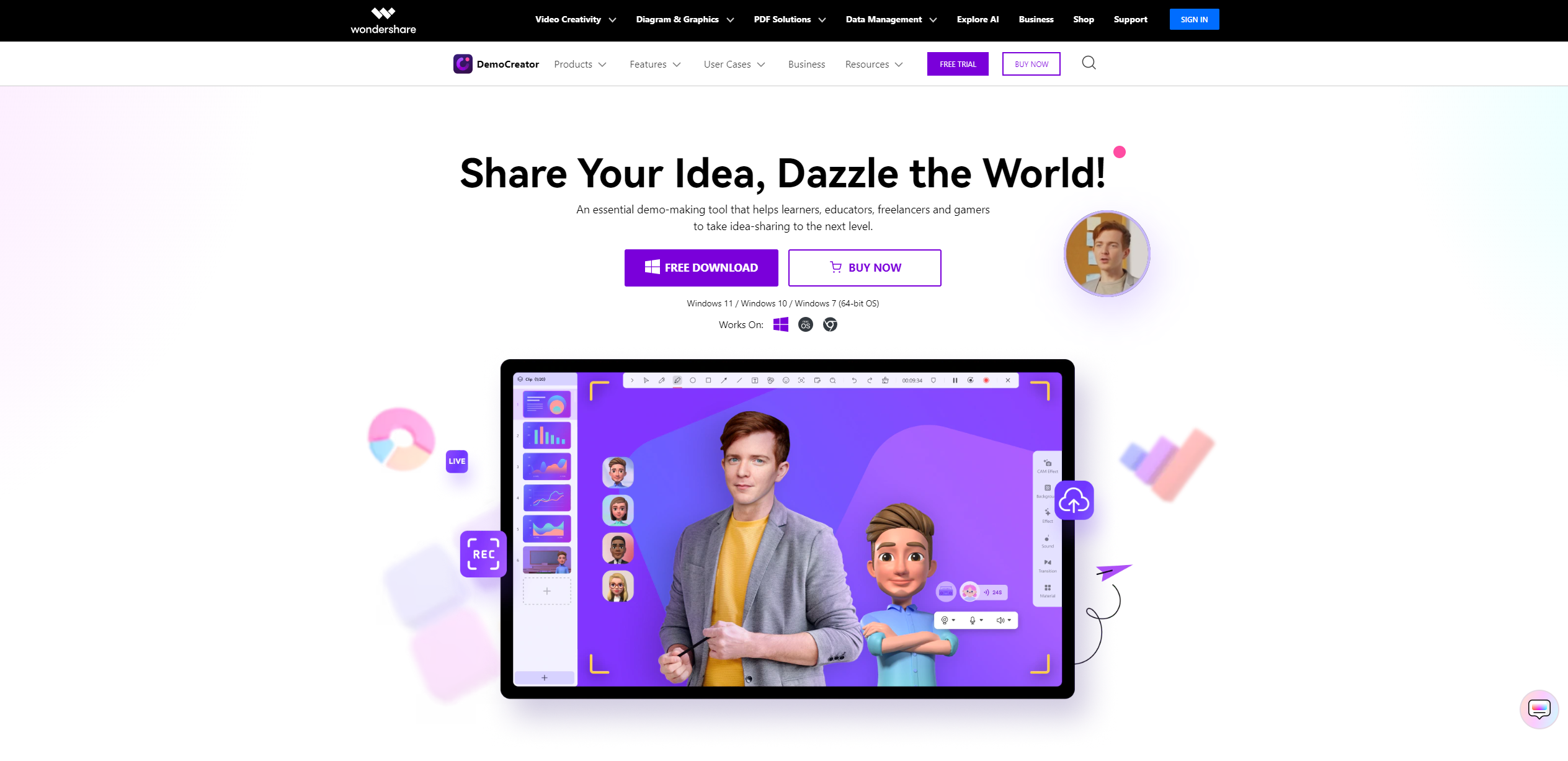
Konfigurieren Sie Audio- und Kameraeinstellungen, einschließlich Mikrofon- und Webcam-Optionen.
Klicken Sie auf „REC“, um die Aufnahme mit einem Countdown von drei Sekunden zu starten.
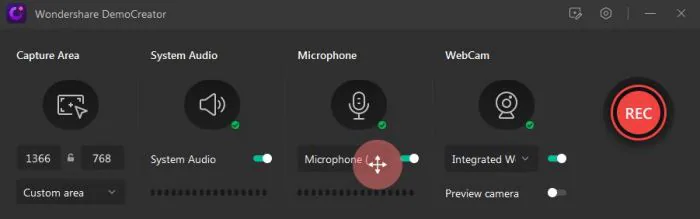
Drücken Sie F9 oder die Pause-Taste, um die Aufnahme anzuhalten/fortzusetzen, und klicken Sie auf „Stopp“ oder drücken Sie F10, um die Aufnahme zu beenden.
Die Aufnahme wird im geöffnet DemoCreator-Editor zur weiteren Bearbeitung.
3.2 Bildschirm mit dem HitPaw Screen Recorder aufzeichnen
Start HitPaw-Bildschirmrekorder und wählen Sie je nach Bedarf zwischen „Aufnahme“ oder „Live“.
Wenn Sie „Aufnehmen“ auswählen, richten Sie die Aufnahmequellen ein, wenden Sie Vorlagen an, fügen Sie Aufkleber oder Texte hinzu, um die gewünschten Effekte zu erzielen.
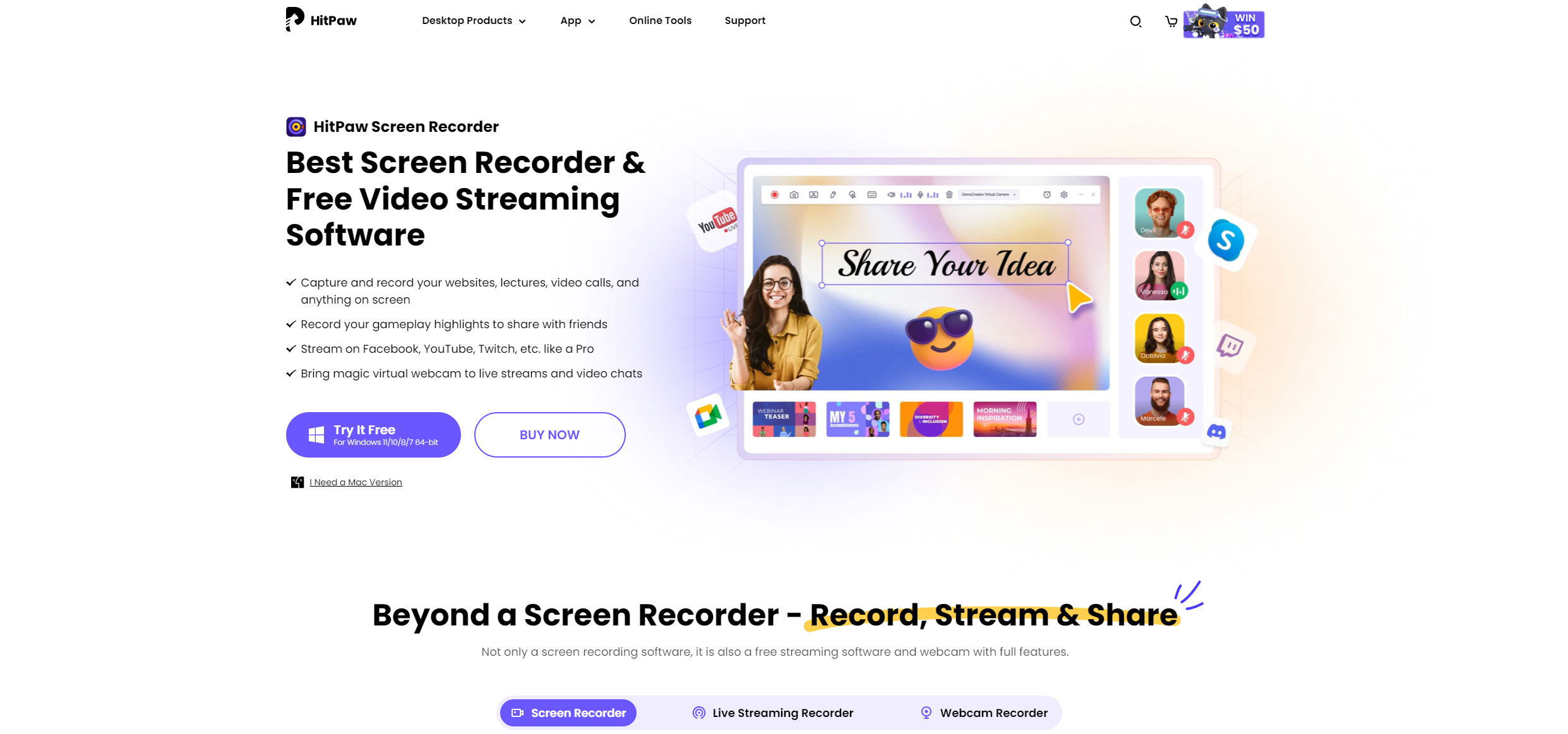
Beginnen Sie mit der Aufzeichnung oder Präsentation Ihrer Inhalte für Streaming-Plattformen oder Videokonferenzen.
4. Wie kann das Problem „Aufnahme startet nicht oder unterbrochen“ behoben werden?
Schritt 1: Herunterladen und installieren
ReiBoot für Android
auf deinem Computer.
Schritt 2: Verbinden Sie Ihr Samsung A13-Gerät über ein USB-Kabel mit dem Computer.

Schritt 3: Aktivieren Sie das USB-Debugging auf Ihrem Gerät, indem Sie den spezifischen Anweisungen des Programms folgen.
Schritt 4: Starten Sie ReiBoot für Android und klicken Sie auf die Funktion „One-Click to Enter Recovery Mode“.
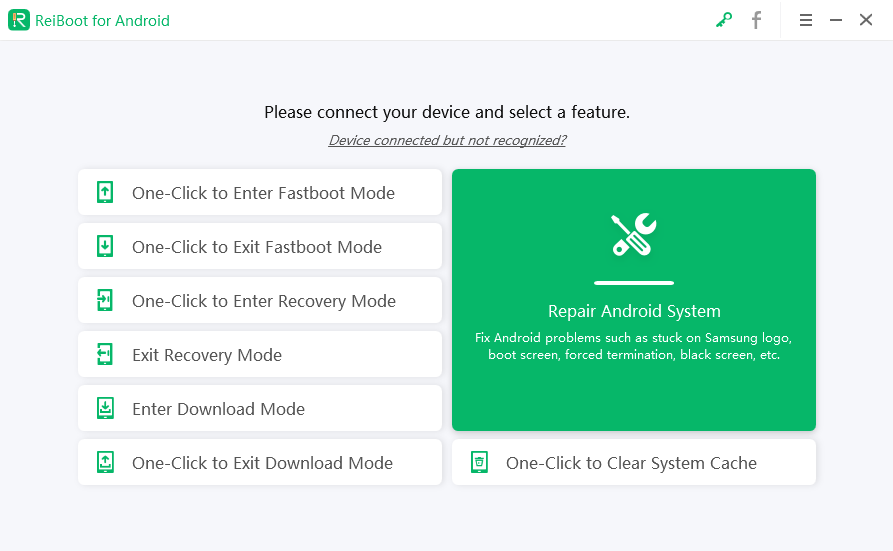
Schritt 4: Warten Sie einige Sekunden, während das Programm Ihr Gerät in den Wiederherstellungsmodus versetzt. Ihr Samsung sollte erfolgreich in den Android-Wiederherstellungsmodus wechseln.
5. Das Fazit
Die Bildschirmaufzeichnung auf dem Samsung A13 kann mit dem integrierten Rekorder oder mit Apps von Drittanbietern wie AZ Screen Recorder oder DU Recorder erfolgen. Auf PC/Mac bieten Tools wie Wondershare DemoCreator und HitPaw Screen Recorder Aufnahmefunktionen. Wenn Sie Probleme haben, ReiBoot für Android kann bei der Fehlerbehebung helfen. Befolgen Sie die Schritte für ein nahtloses Aufnahmeerlebnis auf dem Samsung A13 oder einem Computer.
